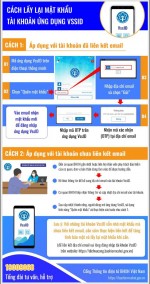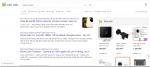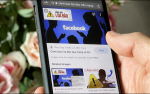Đặt mật khẩu thư mục trên windows, cách bảo vệ an toàn cho dữ liệu của bạn
An toàn dữ liệu vẫn chưa được đa phần người dùng chú ý, tuy nhiên vẫn có rất nhiều người mong muốn Microsoft sẽ tích hợp khả năng đặt mật khẩu cho thư mục vào windows. Công cụ này sẽ giúp dữ liệu của bạn an toàn hơn, nhưng đến nay, bạn chỉ có thể thực hiện việc này thông qua sự trợ giúp của phần mềm phát triển bởi bên thứ 3.

Bài viết dưới đây giúp các bạn có thể dễ dàng hơn trong việc tìm kiếm những phần mềm có khả năng bảo vệ thư mục bằng mật khẩu một cách tốt nhất.
Phần mềm miễn phí Lock A Folder
Phần mềm có giao diện dễ sử dụng, nó được thiết kế để bảo vệ các folder mà bạn muốn với chỉ một mật khẩu duy nhất. Mặc dù không được đánh giá cao về mặt bảo mật như những ứng dụng khác, nhưng dường như vậy là đủ với những người không yêu cầu quá cao về vấn đề bảo mật dữ liệu.
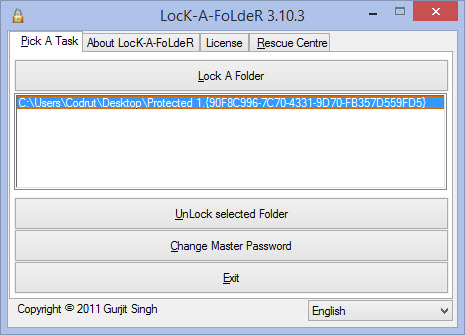
Thao tác trên phần mềm cũng rất đơn giản, bạn có thể thêm các thư mục mà bạn muốn sử dụng mật khẩu để bảo vệ bằng cách kéo thả vào phần mềm, sau đó đóng phần mềm lại là xong. Về cách thức hoạt động cũng không quá khó hiểu, Lock a folder chỉ đơn giản là mã hóa và ẩn các thư mục mà bạn muốn bảo vệ để tránh những người khác truy cập vào các folder đó. Để tiến hành mở khóa và khôi phục lại những ứng dụng, bạn chỉ cần mở ứng dụng, nhập mật khẩu và nhấn Unlock để mở khóa.
Phần mềm Folder Guard
Phần mềm này là một trong những phần mềm tốt nhất mà chúng tôi khuyên bạn nên dùng nếu như muốn bảo vệ dữ liệu của mình khỏi những con mắt tò mò. Ngoài việt bảo vệ những thư mục mà bạn muốn bằng mật khẩu, phần mềm này còn cho phép bạn phân quyền cho những người sử dụng chung máy tính của bạn
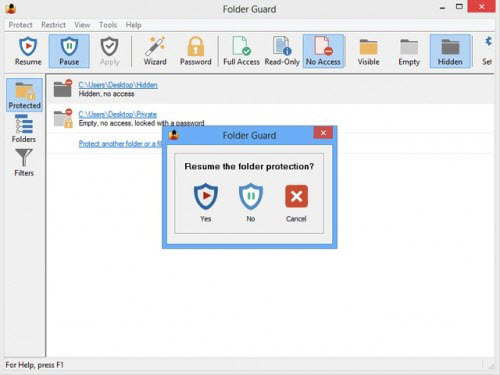
Với phần mềm này, bạn có thể dễ dàng đặt mật khẩu cho hệ thống, tệp tin, ổ đĩa hay Control Panel…. Giúp dữ liệu không thể bị sao chép, thay đổi hay bảo vệ máy tính khỏi những ứng dụng lạ mà người khác muốn cài đặt lên máy tính của bạn. Tính năng ẩn đi những tập tin quan trọng và hiện ra khi bạn yêu cầu cũng được tích hợp trên phần mềm này.
Ứng dụng Folder Protector
Cách thức sử dụng ứng dụng này cũng khá đơn giản khi bạn chỉ cần cài đặt, mở ứng dụng lên, sau đó lựa chọn những ứng dụng muốn khóa, nhập mật khẩu cho folder và mật khẩu cho ứng dụng để khóa folder mà bạn muốn.
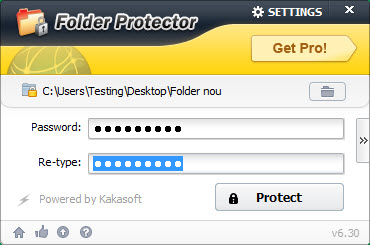
Cũng là một trong những ứng dụng bảo vệ folder được đánh giá cao, folder protector với công nghệ mã hóa AES 256 bit mạnh mẽ sẽ giúp bạn yên tâm với dữ liệu của mình. Thư mục của bạn chỉ có thể được mở nếu như bạn nhập chính xác mật khẩu bảo vệ. Một điểm mạnh nữa của úng dụng này chính là, bạn không cần phải cài đặt ứng dụng trên máy tính, chính vì vậy bạn có thể lưu trữ nó trên các thiết bị lưu trữ ngoài để sử dụng trên một máy tính bất kỳ.
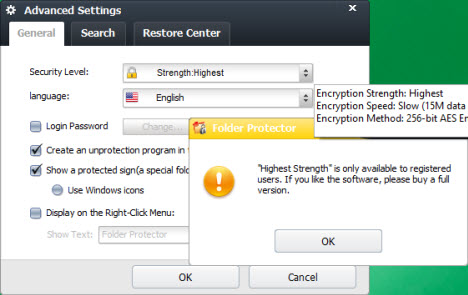
Ngoài ra, ứng dụng cũng cho bạn nhiều mức bảo mật khác nhau để bạn có thể lựa chọn mức độ bảo mật phù hợp với những thông tin trong thư mục đó.
Phần mềm Lock Lite
Với ý tưởng đột phá trong lĩnh vực bảo vệ dữ liệu, ngoài những tính năng bảo vệ, mã hóa tập tin mà phần mềm này còn có những tùy chọn sao lưu dữ liệu đã được mã hóa với những tài hoảng trực tuyến. Với tính năng này, dữ liệu của bạn sẽ được đồng bộ liên tục và bạn không còn phải quá lo lắng về vấn đề bảo mật hay mất dữ liệu nữa.
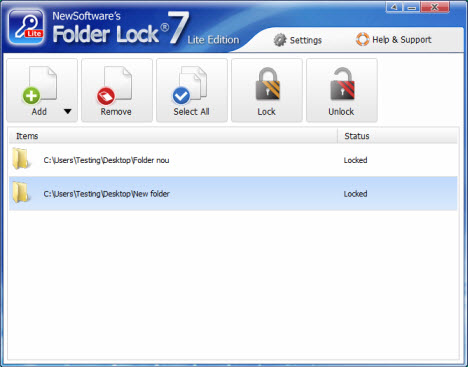
Protected Folder
Giao diện trực quan và dễ sử dụng, bạn chỉ cần kéo thả những thư mục, hoặc tập tin mà bạn cần bảo vệ vào giao điện của phần mềm, sau đó nếu không gõ đúng mật khẩu, không ai có thể xem hay đọc được những thư mục đó nữa.
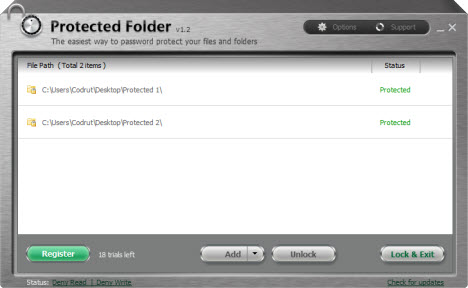
Bạn cũng không thể gõ được chương trình này ra khỏi máy tính nếu như không cung cấp đúng mật khẩu của phần mềm này. Nếu như bạn gõ bỏ nó sau khi gõ đúng mật khẩu chủ, những thư mục sẽ tự động mở khóa trên máy tính của bạn. Bạn đọc cũng có thể tham khảo thêm bài viết Hướng dẫn vượt qua mật khẩu máy tính chạy Windows nó sẽ giúp bạn mở khóa mật khẩu khi mà bạn quên pass.
Theo VietBao
- 5 biện pháp tự nhiên giúp giảm ho và cảm lạnh
- Thủ phạm gi.ế.t bạn gái, giấu thi thể vào vali để phi tang ở Vũng Tàu là kẻ nghiện game
- Tin sáng 27/5: Cô gái bán trà sữa trúng độc đắc 6 tỷ đồng; miền Bắc bước vào đợt mưa giông dài ngày
- 'Cõng' 6 tiền án vẫn điều hành đường dây m.a t.ú.y liên huyện
- Sắp xét xử vụ bé gái bị người tình của mẹ b.ạo h.ành 4 năm trước
- Bắt kẻ chỉ điểm, dẫn đường cho 2 tên cướp có súng
- Sử dụng nhiều đường có thể gây ảnh hưởng nghiêm trọng tới sức khỏe của gan
- Giải cứu cô gái bị dụ dỗ ra nước ngoài làm 'việc nhẹ lương cao'
- Công thức nước dưa chuột giúp giảm cân và bổ sung nước trong mùa hè
- Tin mới nhất vụ bé gái 12 tuổi ở Hà Nội sinh con; xuất hiện áp thấp nhiệt đới ở Biển Đông
- Lumia 535 sửa lỗi màn hình cảm ứng
- Phát hiện điện thoại Trung Quốc chứa mã độc
- Những thói quen xấu khiến laptop của bạn nhanh hỏng
- Ngắm iPhone 6 giá nửa tỷ của ông chủ 'vịt cỏ Vân Đình'
- Live Taxi khác gì Uber?
- Trong một tuần mất nửa triệu euro
- Cách phát hiện và xử lý phần mềm nghe lén trên smartphone
- Nga lạm phát, người Việt đổ xô mua iPhone, máy ảnh giá hời
- Cuộc đua đến đỉnh cao công nghệ 5G
- Viettel cung cấp dịch vụ chống trộm và giám sát xe máy Smart Motor
- Sử dụng nhiều đường có thể gây ảnh hưởng nghiêm trọng tới sức khỏe của gan
- Thiếu niên 14 tuổi bị ngưng tim, t.ử v.o.ng sau khi ăn snack siêu cay
- Bắt kẻ chỉ điểm, dẫn đường cho 2 tên cướp có súng
- Sắp xét xử vụ bé gái bị người tình của mẹ b.ạo h.ành 4 năm trước
- 'Cõng' 6 tiền án vẫn điều hành đường dây m.a t.ú.y liên huyện
- Tin sáng 27/5: Cô gái bán trà sữa trúng độc đắc 6 tỷ đồng; miền Bắc bước vào đợt mưa giông dài ngày
- Thủ phạm gi.ế.t bạn gái, giấu thi thể vào vali để phi tang ở Vũng Tàu là kẻ nghiện game
- 5 biện pháp tự nhiên giúp giảm ho và cảm lạnh
- Loại quả vừa xanh vừa chát nhưng ai cũng "săn lùng", là insulin tự nhiên cho đường huyết
- Việt Nam có 3 loại rau được ví như "kho chứa sắt": Giúp bổ máu, hạ đường huyết
- Sử dụng nhiều đường có thể gây ảnh hưởng nghiêm trọng tới sức khỏe của gan
- Thiếu niên 14 tuổi bị ngưng tim, t.ử v.o.ng sau khi ăn snack siêu cay
- Bắt kẻ chỉ điểm, dẫn đường cho 2 tên cướp có súng
- Sắp xét xử vụ bé gái bị người tình của mẹ b.ạo h.ành 4 năm trước
- 'Cõng' 6 tiền án vẫn điều hành đường dây m.a t.ú.y liên huyện
- Tin sáng 27/5: Cô gái bán trà sữa trúng độc đắc 6 tỷ đồng; miền Bắc bước vào đợt mưa giông dài ngày
- Thủ phạm gi.ế.t bạn gái, giấu thi thể vào vali để phi tang ở Vũng Tàu là kẻ nghiện game
- 5 biện pháp tự nhiên giúp giảm ho và cảm lạnh
- Loại quả vừa xanh vừa chát nhưng ai cũng "săn lùng", là insulin tự nhiên cho đường huyết
- Việt Nam có 3 loại rau được ví như "kho chứa sắt": Giúp bổ máu, hạ đường huyết